< この記事をシェア >
Windows10マシンが起動しなくなった時に「復元ポイント」からOSの修復を行う方法です。
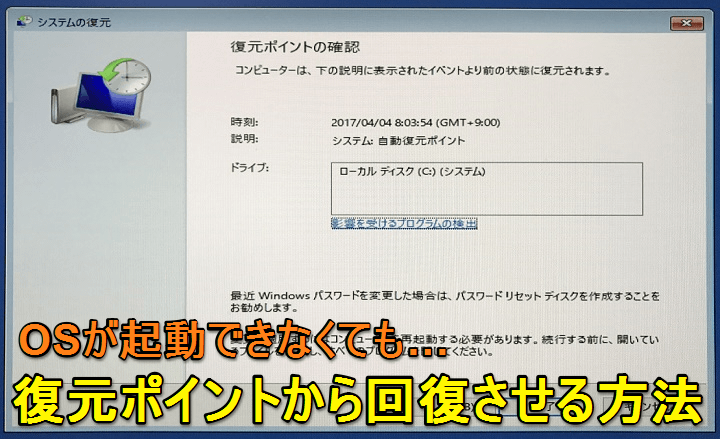
自宅のWindows10を搭載したデスクトップマシンが壊れました。。
PC起動⇒OS立ち上げ⇒再起動、または修復画面が表示の繰り返し。。
何回再起動しても復活しませんでした。。
原因は、PC起動中に誤ってコンセントの電源を抜いてしまったことだと思います。
俗にいう「ブッチ」しちゃったパターンです。
OS構成ファイルが壊れたっぽく、PCが無限再起動状態に。
Windows10が起動しなくても復元ポイントからのOS修復ができたので方法を紹介します。
※時間がかかるので余裕がある時にどうぞ。
【Windows10】OSが起動しない…構成ファイルが壊れた時に「復元ポイント」から修復する方法
保存された日付の状態に戻るけど直してくれる。デスクトップが表示されなくても大丈夫!
ただし、復元ポイントを保存していることが絶対条件
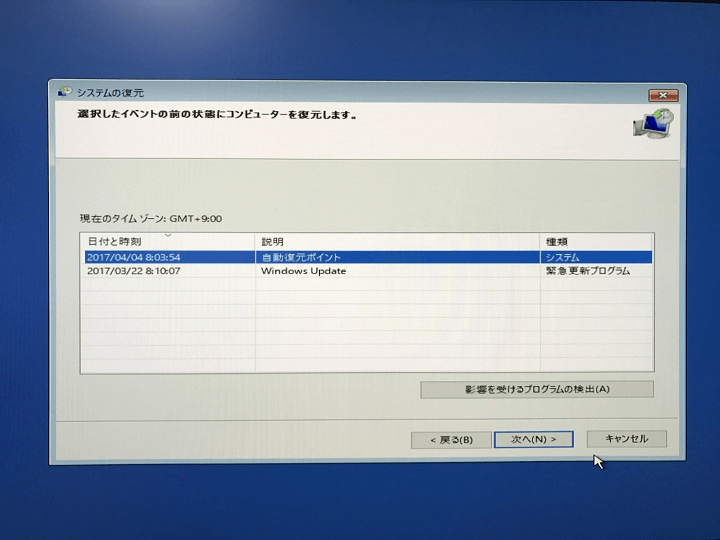
この方法は、OSが正常に起動しない(デスクトップ画面が表示されない)場合でも実行できます。
が、復元ポイントを取得していることが絶対条件となります。
復元ポイントとは、windowsファイルの構成変更やアップデートなどがある場合にその変更前に戻れるようにファイルを残してくれるというもの。
基本的にwindowsが自動(または自分で取得時間を設定)で取得していますが、ディスク容量削減のために取得しないに設定している人や手動で削除した人などは復元時に使うファイルがPC何にない状態になるのでこの方法を実行できません。
また、復元する=保存された時間までPCの設定が戻るということになります。
↓の方法で日時を確認してその時間まで遡ってもOKな人のみ実行してください。
自分の場合は、復元ポイントをオフにしていなかったのでこの方法が実行できました。
復元ポイントのファイルがPC上にあるかないかも↓の方法で確認できるのでわからない人も試してみてください。
PCを起動。「回復」画面をチェック
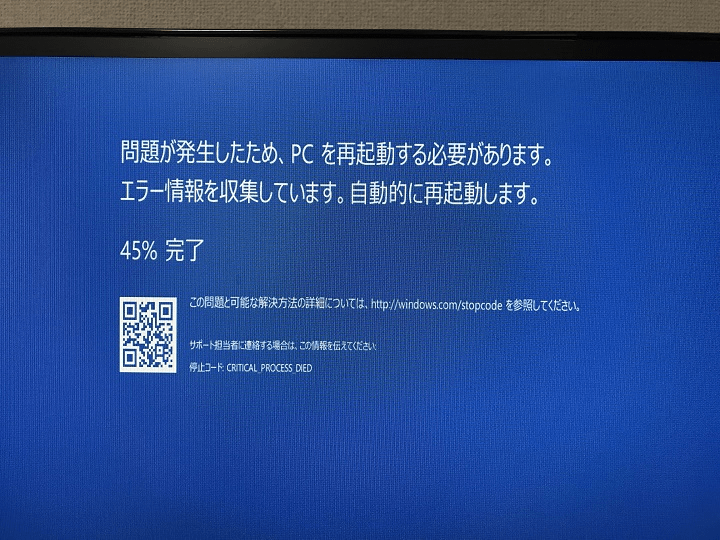
自分の場合は、PC起動→Windows10が起動してる感じの画面が表示→いきなり再起動→何度が再起動→上記の画面が表示、という感じになってました。
何度か再起動していると↑の画面が表示された次の再起動後に↓が表示されました。
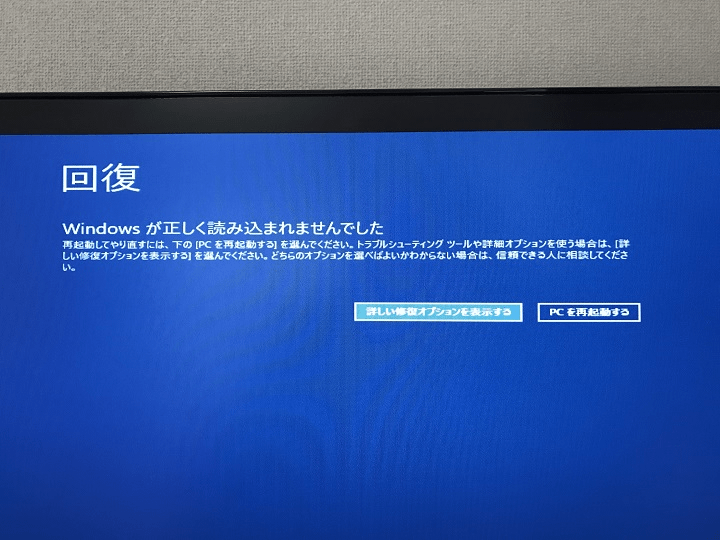
Windowsが正しく読み込まれませんでした
再起動してやり直すには、下の[PCを再起動する]を選んでください。
トラブルシューティングツールや詳細オプションを使う場合は、[詳しい修復オプションを表示する]を選んでください。
どちらのオプションを選べばよいかわからない場合は、信頼できる人に相談してください。
この画面がWindows修復をかけることができる画面となります。
てか、信頼できる人に相談って。。
復元ポイントから復旧は「詳しい修復オプションを表示する」から実行できる
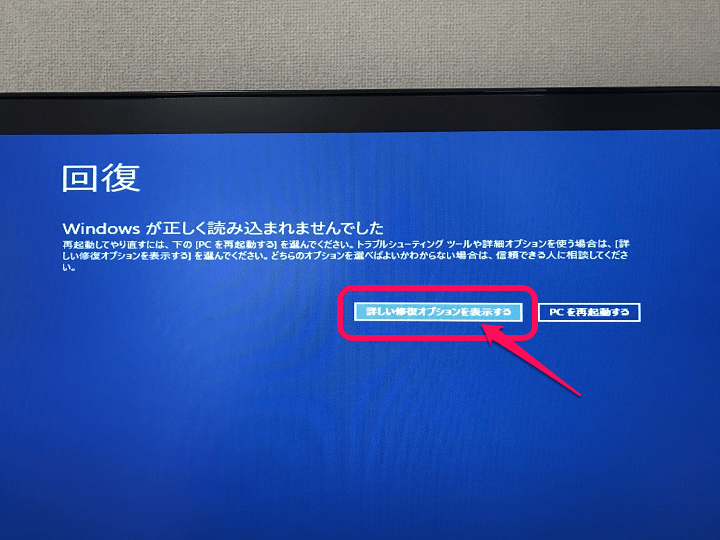
「詳しい修復オプションを表示する」をクリックします。
マウスは動くはずです。
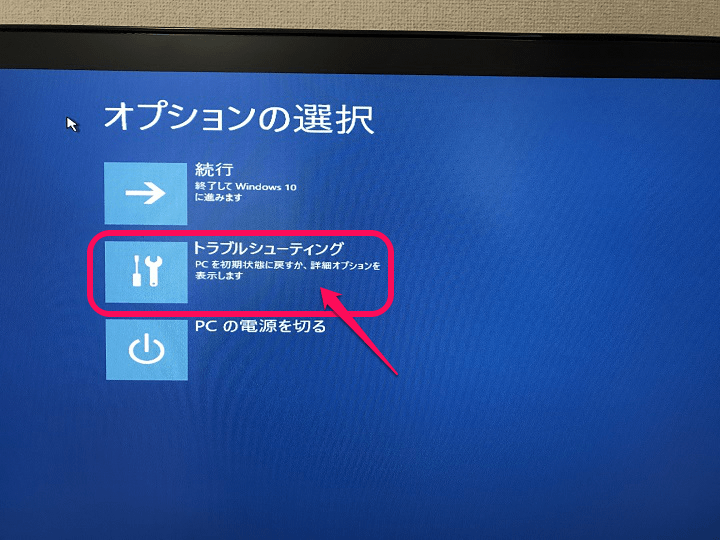
「トラブルシューティング」をクリックします。
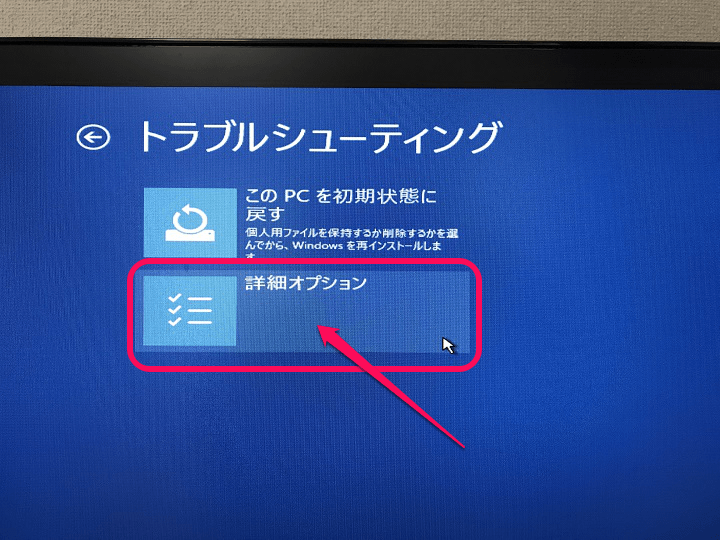
「詳細オプション」をクリックします。
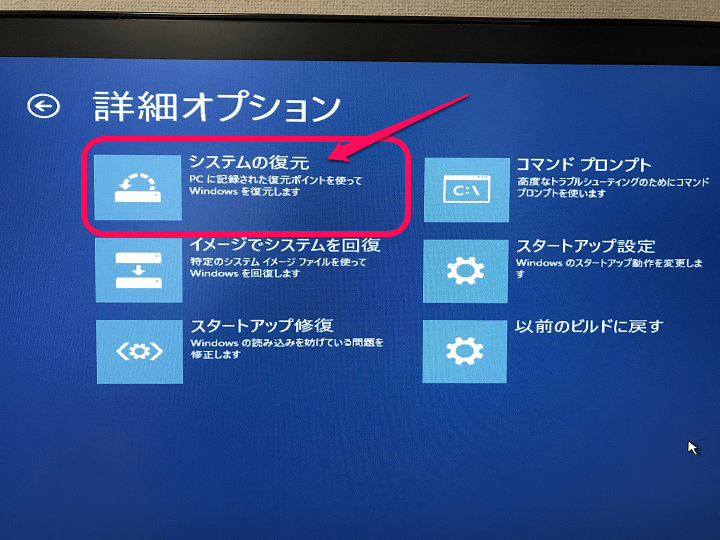
システム回復の様々な手段が表示されます。
「システムの復元」をクリックします。
これが復元ポイントからWindowsを修復するものとなります。
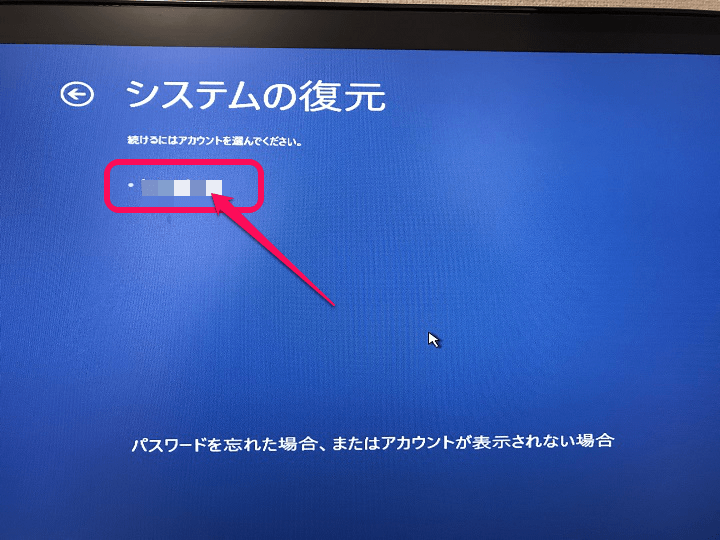
PCで使っているアカウントを選択します。
今回の例ではアカウントが1つしかなかったのでシンプルでしたが、いくつかのユーザーを分けている場合は、復元ポイントを取得しているアカウントを選択します。
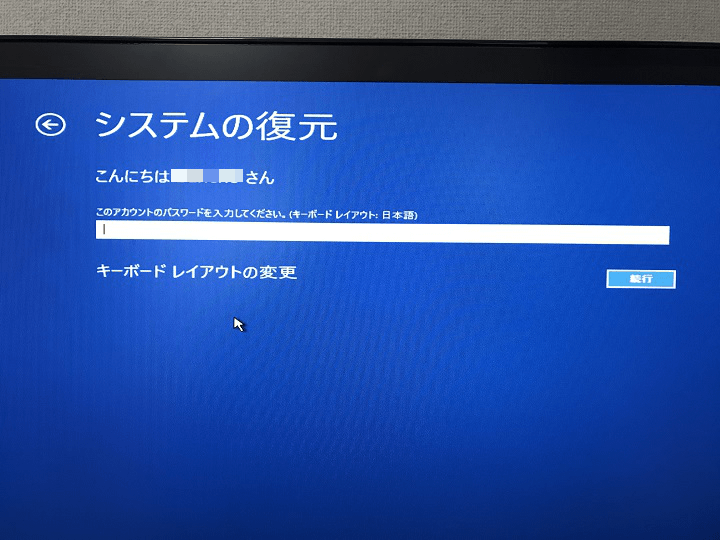
そのユーザーのパスワードを入力します。
システムの復元を開始する
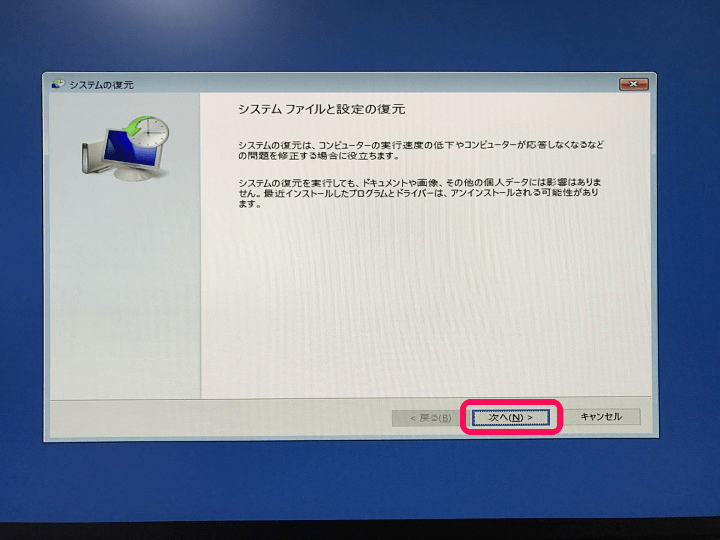
Windowssらしい画面が表示されます。
これがシステム復元の画面です。
「次へ」をクリックします。
復元ポイントがあればここに表示される
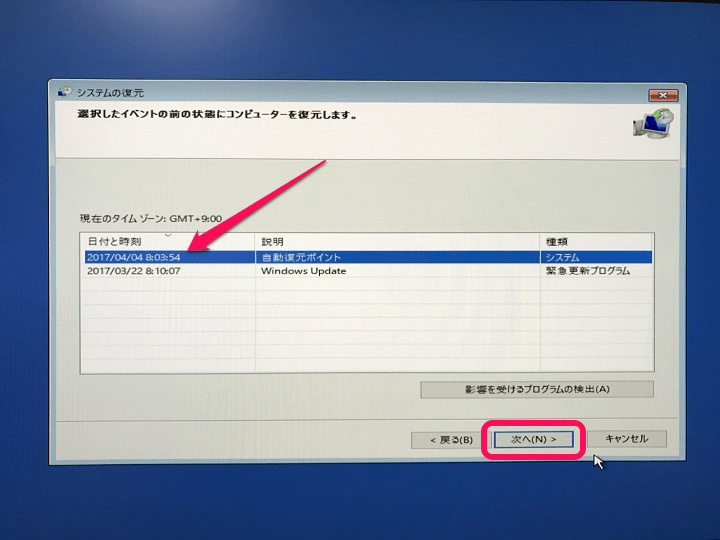
復元ポイントに必要なファイルの有無はここで確認することができます。
できるだけ新しいものに戻したい場合は、日付が最新のものを選択するのがいいと思います。
自分の場合は、4月11日にこの記事を書いているのですが、4月4日のファイルが残っていました。
復元が成功すれば、PCの状態が約1週間前に戻ることになります。
復元したいものを選択して「次へ」をクリックします。
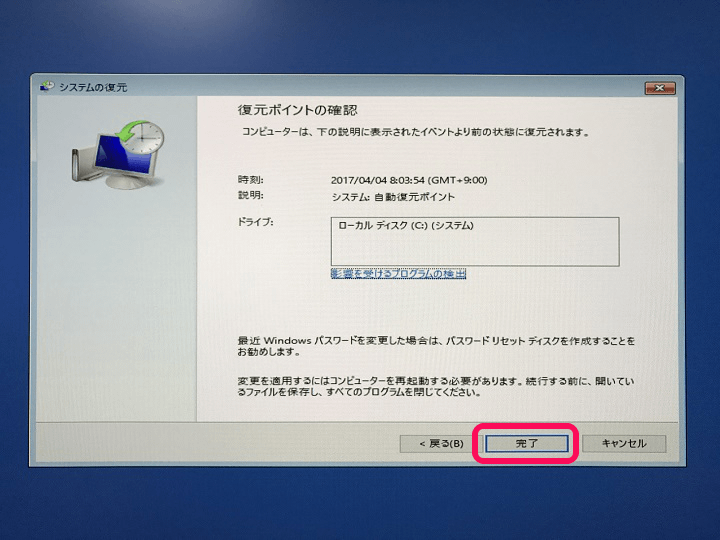
確認画面が表示されます。
間違いないことを確認し「完了」をクリックします。
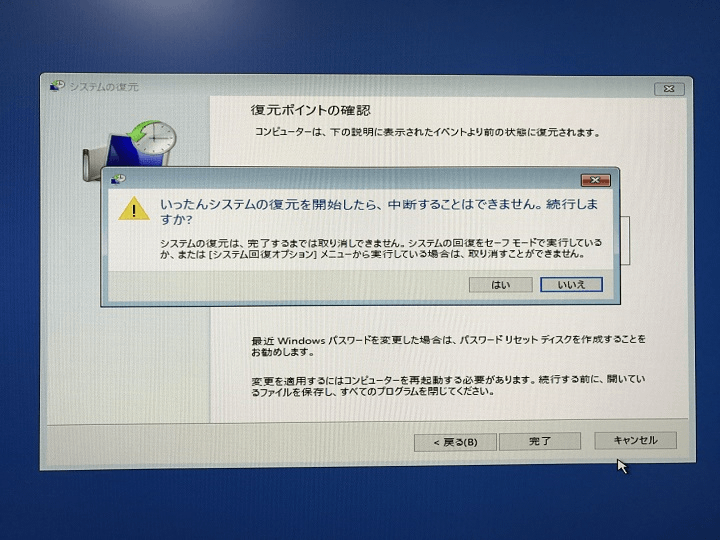
最終確認が表示されます。
問題ない場合のみ「はい」を選択して復元を開始します。
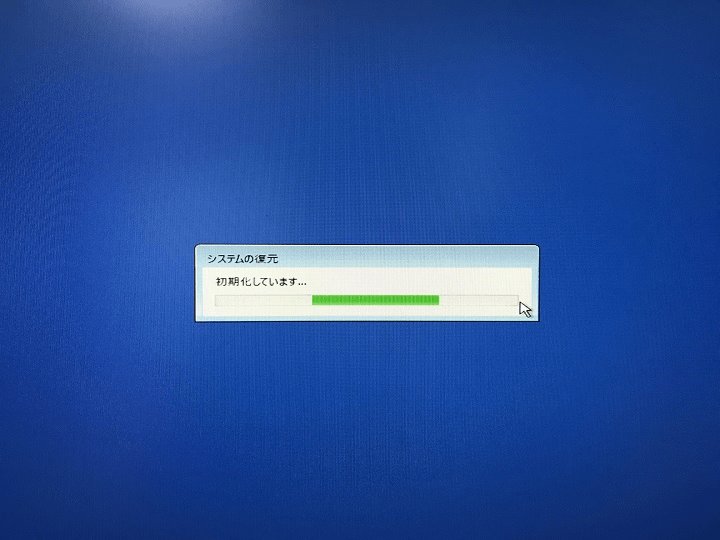
復元が開始されます。
OSの環境やPCのスペックなどによって修復にかかる時間は変わってくると思いますが1時間以上はみていた方がいいと思います。
その後、何度が再起動され、Windows10が通常起動すればOKです。
指定した日付の時間に戻っていますが、復旧完了となります。
復元できない場合も…
復元ポイントからディレクトリの復元中に失敗しました(エラー0x80070091)
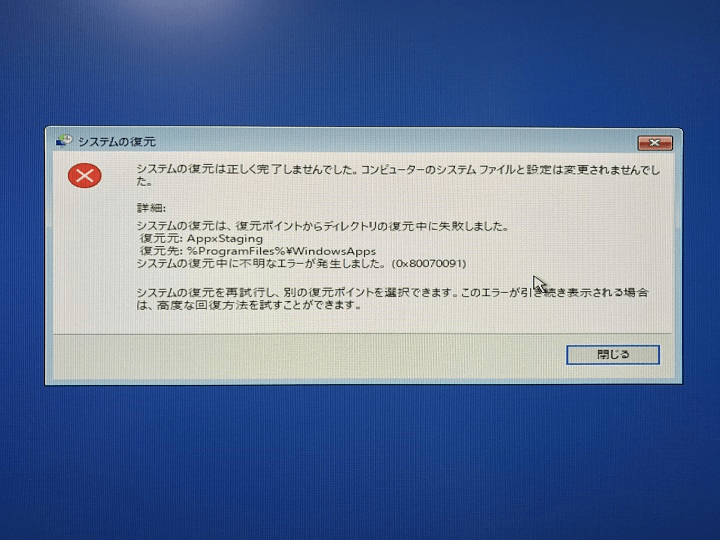
↑のようなパターンも確認したことがあります。
自分が見たエラーは「復元ポイントからディレクトリの復元中に失敗しました(エラー0x80070091)」というもの
原因はわからないのですが、このエラーが発生した場合は、復元ポイントからもWindowsが復旧できませんでした。
こうなると初期化しかないかもしれません。。
同じ手順でWindowsを初期化する方法も別記事で書いているのでチェックしてみてください。
以上がWindows 10が起動しない場合に、復元ポイントからOSを回復させる手段となります。
PCが起動してもWindowsのデスクトップ画面に戻れず再起動を連発しているユーザーさんは一度やってみてください。
< この記事をシェア >
\\どうかフォローをお願いします…//
この【Windows10】起動できない…再起動連発になった時に「復元ポイント」から手動でOSを回復させる方法の最終更新日は2017年4月11日です。
記事の内容に変化やご指摘がありましたら問い合わせフォームまたはusedoorのTwitterまたはusedoorのFacebookページよりご連絡ください。



























